Nếu đang gặp các sự cố liên quan đến WiFi hoặc nếu sử dụng dữ liệu 3G nhưng không thể truy cập được mạng Internet trên iPhone hoặc iPad. Mặc dù đã áp dụng mọi cách để khắc phục lỗi nhưng vẫn không thành công. Khi đó bạn có thể nghĩ đến giải pháp là reset lại thiết lập mạng trên thiết bị iOS của mình để khắc phục lỗi.
Điều gì sẽ xảy ra khi bạn reset cài đặt mạng trên iPhone?
Trước khi bắt tay vào việc reset thiết lập mạng trên thiết bị iOS, bạn cần hiểu bản chất của quá trình này là làm gì. Quá trình reset thực chất chỉ là khôi phục lại tất cả các thiết lập mạng về trạng thái mặc định như ban đầu trên thiết bị của bạn, bao gồm cả thiết lập dữ liệu di động và thiết lập WiFi. Tất cả các thiết lập WiFi sẽ bị xóa sạch và được khôi phục về trạng thái thiết lập ban đầu, bao gồm cả VPN (virtual private networks) mà bạn đã thiết lập.
Việc reset toàn bộ các tùy chọn mạng tùy chỉnh của mình về giá trị ban đầu về cơ bản giúp khắc phục một số sự cố tương đối hữu hiệu. Chẳng hạn các cài đặt được chỉ định không chính xác sẽ bị xóa bỏ, giúp kết nối mạng của điện thoại diễn ra bình thường.
Khi bạn thực hiện quá trình reset, iPhone sẽ tắt WiFi rồi bật lại. Các mạng WiFi đã lưu của bạn trên thiết bị đều sẽ bị xóa hoàn toàn, vì vậy bạn sẽ phải kết nối lại chúng theo cách thủ công. Ngoài ra như đã đề cập, mọi cấu hình VPN được cài đặt bởi cấu hình hoặc quản lý thiết bị di động (MDM) sẽ được giữ lại, trong khi những cấu hình khác sẽ bị xóa. Và nếu bạn đã thay đổi tên thiết bị của mình, nó sẽ được đưa trở lại tiên mặc định là "iPhone".
Reset lại thiết lập mạng trên iPhone
Để reset lại thiết lập mạng trên thiết bị iOS, bạn thực hiện theo các bước dưới đây:
Đầu tiên mở ứng dụng Settings (cài đặt) rồi tìm và nhấn chọn General (cài đặt chung).
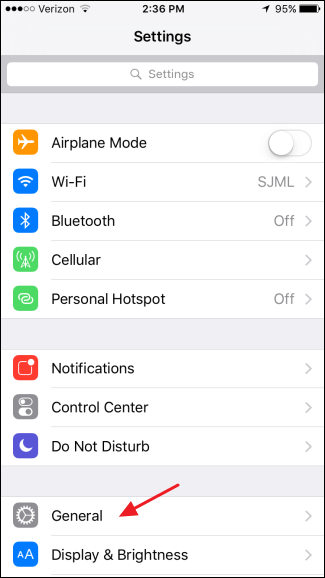
Trên cửa sổ General (cài đặt chung), bạn tìm và nhấn chọn Reset.
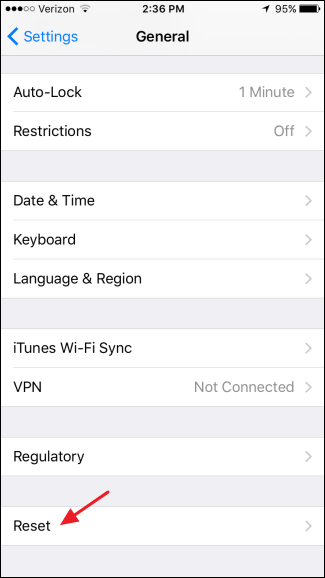
Tiếp theo tìm và nhấn chọn Reset Network Settings.
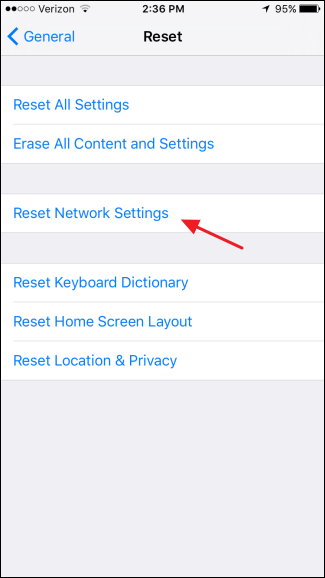
Nếu thiết lập passcode (mật khẩu màn hình) bạn sẽ được yêu cầu nhập passcode.
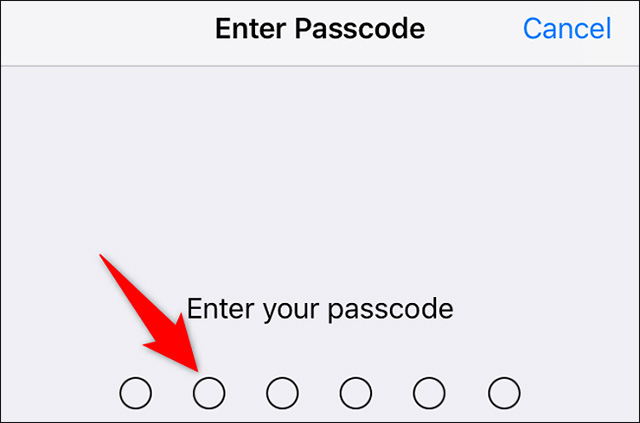
Trên màn hình thiết bị iOS xuất hiện hộp thoại yêu cầu bạn xác nhận, nhấn chọn Reset Network Settings để xác nhận reset lại thiết lập mạng trên thiết bị iOS của bạn.
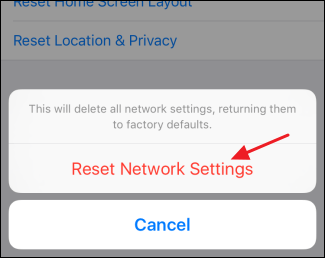
iPhone của bạn sẽ bắt đầu reset cài đặt mạng về trạng thái mặc định ban đầu, và sau đó nó sẽ khởi động lại. Khi điện thoại bật lên, bạn có thể kết nối lại với mạng WiFi của mình.
Tham khảo thêm một số bài viết dưới đây:
- Thủ thuật xóa file rác để giải phóng không gian và bộ nhớ cache iPhone, iPad
- Tổng hợp một số cách sửa lỗi 3194 trong quá trình restore hoặc update iPhone, iPad
- Phải làm gì khi iPhone bị treo Logo Apple trong quá trình khởi động?
Chúc các bạn thành công!
 Công nghệ
Công nghệ  AI
AI  Windows
Windows  iPhone
iPhone  Android
Android  Học IT
Học IT  Download
Download  Tiện ích
Tiện ích  Khoa học
Khoa học  Game
Game  Làng CN
Làng CN  Ứng dụng
Ứng dụng 


















 Linux
Linux  Đồng hồ thông minh
Đồng hồ thông minh  macOS
macOS  Chụp ảnh - Quay phim
Chụp ảnh - Quay phim  Thủ thuật SEO
Thủ thuật SEO  Phần cứng
Phần cứng  Kiến thức cơ bản
Kiến thức cơ bản  Lập trình
Lập trình  Dịch vụ công trực tuyến
Dịch vụ công trực tuyến  Dịch vụ nhà mạng
Dịch vụ nhà mạng  Quiz công nghệ
Quiz công nghệ  Microsoft Word 2016
Microsoft Word 2016  Microsoft Word 2013
Microsoft Word 2013  Microsoft Word 2007
Microsoft Word 2007  Microsoft Excel 2019
Microsoft Excel 2019  Microsoft Excel 2016
Microsoft Excel 2016  Microsoft PowerPoint 2019
Microsoft PowerPoint 2019  Google Sheets
Google Sheets  Học Photoshop
Học Photoshop  Lập trình Scratch
Lập trình Scratch  Bootstrap
Bootstrap  Năng suất
Năng suất  Game - Trò chơi
Game - Trò chơi  Hệ thống
Hệ thống  Thiết kế & Đồ họa
Thiết kế & Đồ họa  Internet
Internet  Bảo mật, Antivirus
Bảo mật, Antivirus  Doanh nghiệp
Doanh nghiệp  Ảnh & Video
Ảnh & Video  Giải trí & Âm nhạc
Giải trí & Âm nhạc  Mạng xã hội
Mạng xã hội  Lập trình
Lập trình  Giáo dục - Học tập
Giáo dục - Học tập  Lối sống
Lối sống  Tài chính & Mua sắm
Tài chính & Mua sắm  AI Trí tuệ nhân tạo
AI Trí tuệ nhân tạo  ChatGPT
ChatGPT  Gemini
Gemini  Điện máy
Điện máy  Tivi
Tivi  Tủ lạnh
Tủ lạnh  Điều hòa
Điều hòa  Máy giặt
Máy giặt  Cuộc sống
Cuộc sống  TOP
TOP  Kỹ năng
Kỹ năng  Món ngon mỗi ngày
Món ngon mỗi ngày  Nuôi dạy con
Nuôi dạy con  Mẹo vặt
Mẹo vặt  Phim ảnh, Truyện
Phim ảnh, Truyện  Làm đẹp
Làm đẹp  DIY - Handmade
DIY - Handmade  Du lịch
Du lịch  Quà tặng
Quà tặng  Giải trí
Giải trí  Là gì?
Là gì?  Nhà đẹp
Nhà đẹp  Giáng sinh - Noel
Giáng sinh - Noel  Hướng dẫn
Hướng dẫn  Ô tô, Xe máy
Ô tô, Xe máy  Tấn công mạng
Tấn công mạng  Chuyện công nghệ
Chuyện công nghệ  Công nghệ mới
Công nghệ mới  Trí tuệ Thiên tài
Trí tuệ Thiên tài